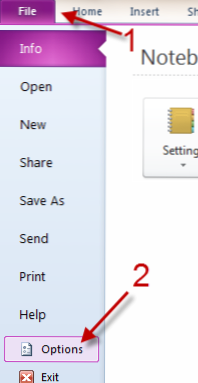
Som standard tillåter OneNote dig inte att söka efter ord i ljud- eller videotillägg. Det kan därför vara mycket tidskrävande när du har många ljud- eller videofunktionsfiler och du vill söka efter en viss. Lyckligtvis kan du konfigurera OneNote för att aktivera den här funktionen. Så här gör du det.
1. Starta OneNote 2010.
2. Gå till Arkiv -> Alternativ.
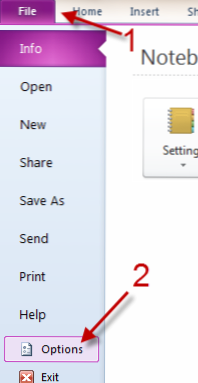
3. När fönstret OneNote Options visas, leta reda på Ljud video avsnitt på vänster sida och klicka på den.

4. Markera rutan bredvid Aktivera sökning av ljud och videoinspelningar för ord alternativ.

5. När du har markerat rutan kommer ett nytt fönster att dyka upp. Klicka på Aktivera ljudsökning knapp.

6. Tillbaka till fönstret Alternativ, tryck på ok för att spara inställningen.
Obs! För att söka efter ord i ljud- eller videofiler måste filerna uppfylla följande krav:
- Filerna måste vara av hög kvalitet.
- Filerna måste indexeras av OneNote.
- Filspråk måste matcha OneNote UI-språk.

